![[Mac] ディスプレイ上のカラー値を簡単に取得する方法](https://devio2023-media.developers.io/wp-content/uploads/2017/02/digital_color_meter.png)
[Mac] ディスプレイ上のカラー値を簡単に取得する方法
この記事は公開されてから1年以上経過しています。情報が古い可能性がありますので、ご注意ください。
Digital Color Meter
Digital Color Meter という macOS 組み込みのアプリを利用すれば、画面上の任意のポイントで RGB の値を取得することができます。
このアプリは以下のパスに存在します。
アプリケーション > ユーティリティ > Digital Color Meter.app
使ってみる
アプリを起動すると以下のような画面が表示されます。

現在、マウスポインタが指している部分のカラー値が 16 進数で表示されます。
この状態で shift + command + C を実行すると、カラーをテキストとしてコピーすることができます。
上記画像での実行結果は以下の通り。
#E08957
また、値は 10 進数で表示することも可能です。
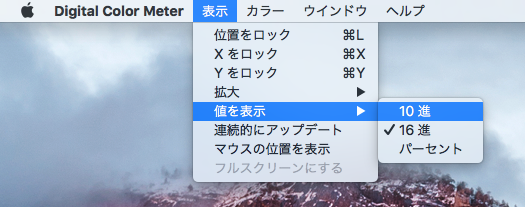
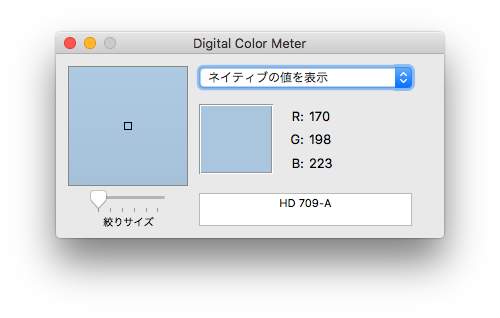
shift + command + C 実行結果
170 198 223
Mac に標準インストールされているため、簡単に利用することができます。
とある画像のカラー値が気になったときに使ってみてください。
ミレニアム・ファルコン製作日記 #58
58 号 表紙

パーツ



成果


今回の作業は以下の 1 つでした。
- ディテールパーツを取り付ける
上部左舷通路に使用する外殻プレートとレクテナ台にディテールパーツを取り付けました。
レクテナ(rectenna)とは rectifying antenna の略で、マイクロ波を直流電流に整流変換するアンテナのことだそうです。
今回取り付け作業を行ったのは、ミレニアム・ファルコンの丸型アンテナの土台部分ということです。
それにしても相変わらずパーツが細かい!
この細部にわたる設定が Star Wars の醍醐味ですね。
小ネタ
丸型アンテナはエピソード 6 でランド・カルリジアンがデス・スター内部を飛行中に破壊してしまったためか、エピソード 7 では矩形型に変わっていました。
それではまた次回。
May the Force be with you!








